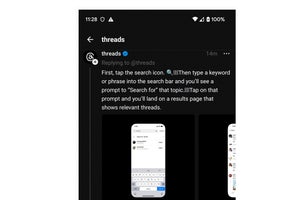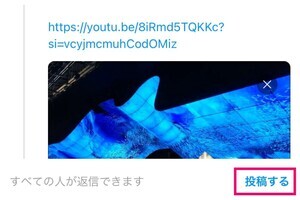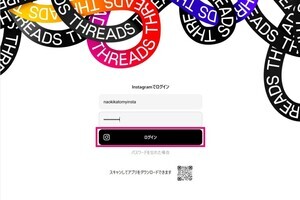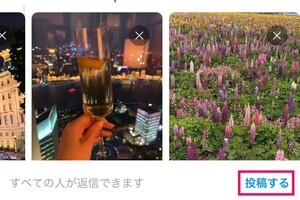Threadsは、Instagramアカウントで利用します。すると、ThreadsとInstagramに同時投稿できるのでは? と考える人もいるでしょう。
しかし残念ながら、同時投稿する機能は現在はありません。その代わり、ボタンをタップするだけで、Instagramのストーリーズ、フィード、DMに共有することができます。
筆者が試したところ、DMに関しては、現在Threadsのリンクが送信エラーになってしまいました。ここでは、このエラーが修正されることを前提に手順を説明します。
Instagramのストーリーズにシェアする
Threadsの投稿をInstagramのストーリーズにシェアするには、共有ボタンから行います。Threadsの投稿の周囲にはThreadsの背景が自動で付きます。シェアしたいInstagramアカウントでInstagramにログインしておきましょう。
-

ストーリーズにシェアしたいThreadsの投稿の下にある共有ボタンをタップします
-

「ストーリーズに投稿」をタップします
-

Instagramが起動し、ストーリーズの投稿画面が作成されます。必要であれば編集を行い、投稿ボタンをタップします
Instagramのフィードにシェアする
Threadsの投稿をInstagramのフィードにシェアするには、共有ボタンから行います。シェアしたいInstagramアカウントでInstagramにログインしておきます。フィードへの投稿では、Threadsの投稿の周囲にThreadsの背景が自動で付き、正方形に切り取られてしまうので注意しましょう。またThreadsへのリンクも入りますが、投稿ではなく、その人のThreadsのプロフィール画面に遷移します。
-

フィードにシェアしたいThreadsの投稿の下にある共有ボタンをタップします
-

「フィードに投稿」をタップします
-

Instagramが起動し、フィードの投稿画面が作成されます。通常の投稿と同じように文章などを入れ、投稿します
-

InstagramのフィードにThreadsの投稿が共有されました。これはほかのアカウントで見た画面です。「Threadsから」をタップすると、Threadsのプロフィール画面が表示されます
-

縦長の画像をフィードに投稿すると、このように下の部分が切り取られてしまいます
InstagramのDMに送信する
Threadsの投稿をInstagramのDMに送信するには、共有ボタンで「Instagramで送信」をタップします。そのあと、送信相手を選択して送ります。Instagramで過去にDMを送信した人が候補に出てくるので、そこから選択するか、相手を検索して送信します。